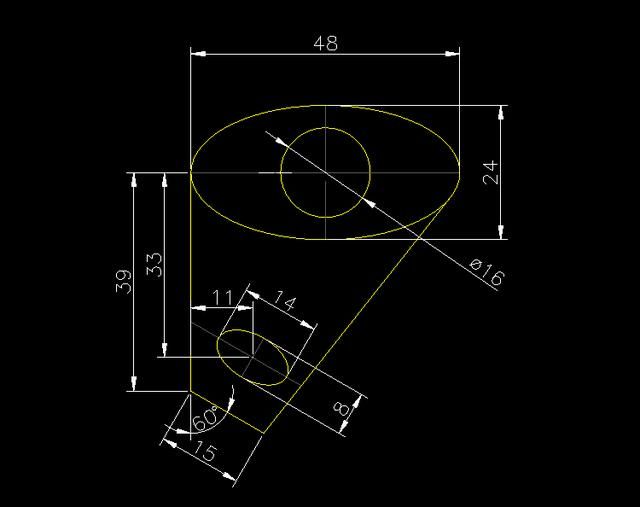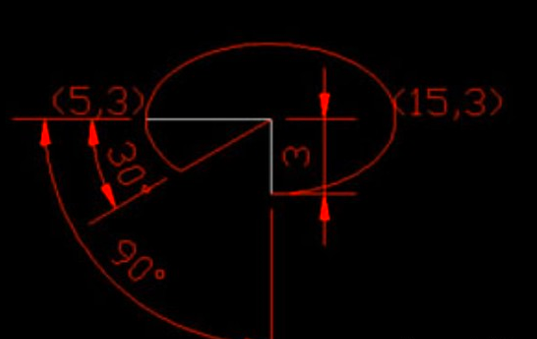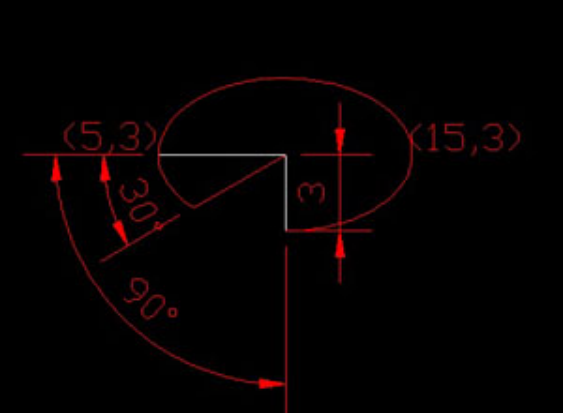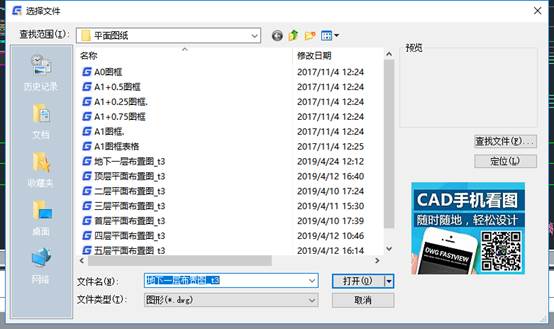CAD椭圆怎么画等分点?CAD椭圆等分方法技巧
2025-04-02
3079
CAD椭圆怎么画等分点?在浩辰CAD软件中,绘制椭圆的等分点通常无法直接通过内置命令实现,但可以通过以下方法间接完成CAD椭圆等分,和小编一起来了解了解吧!CAD椭圆等分方法技巧:方法一:利用样条曲线或辅助线近似等分1. 绘制椭圆在浩辰CAD中调用ELLIPSE命令绘制椭圆,指定中心点、长轴和短轴。2. 绘制辅助线绘制椭圆的长轴和短轴作为参考线。根据需要的等分数,使用OFFSET命令将长轴或短轴等距偏移,生成多条平行线。3. 求交点调用TRIM命令,将辅助线与椭圆相交的部分保留,交点即为近似等分点。方法二:使用参数方程计算等分点坐标1. 确定椭圆参数记录椭圆的中心点、长轴、短轴和旋转角度。2. 计算等分点坐标根据等分数,计算每个等分点对应的参数 t(范围为 0 到 2π),然后通过椭圆参数方程:x=cx+a⋅cos(t)⋅cos(θ)−b⋅sin(t)⋅sin(θ)y=cy+a⋅cos(t)⋅sin(θ)+b⋅sin(t)⋅cos(θ)其中 (cx,cy) 为中心点,a和b分别为长轴和短轴,θ为旋转角度。3. 绘制点调用POINT命令,输入计算出的坐标绘制等分点。由于CAD原生功能对椭圆等分的支持有限,建议通过辅助线、参数方程或插件实现。对于复杂需求,可结合LISP脚本进行自动化处理。
CAD椭圆怎么画最简单?CAD椭圆绘制技巧
2025-03-03
15690
CAD椭圆怎么画最简单?在浩辰CAD软件中绘制椭圆,有多种方法可以选择,每种方法的难易程度可能因人而异。但一般来说,使用【中心点法】绘制椭圆相对简单且直观,下面给大家分享CAD椭圆绘制的具体步骤。CAD椭圆绘制步骤:1、调用CAD椭圆命令在浩辰CAD中打开/新建图形文件后,调用CAD椭圆绘制命令【ell】或【ellipse】。2、选择中心点法根据命令行提示,输入【C】(代表中心点法),然后按回车键。3、指定椭圆中心点在绘图区域中,点选想要放置椭圆中心点的位置,确定了椭圆的中心点。4、指定长轴端点根据命令行提示指定轴的端点,可以移动鼠标到中心点的右侧(或左侧,取决于需要绘制的椭圆方向),在适当的位置点击即可确定椭圆的长轴长度。5、指定短轴长度此时,命令行会再次提示指定另一条半轴的长度。移动鼠标到中心点的上方或下方,在想要的位置点击,即可确定椭圆的短轴长度。6、完成绘制此时,椭圆就已经绘制完成了。总的来说,使用中心点法是CAD椭圆绘制最简单且直观的方法之一。但具体选择哪种方法,还需要根据绘图的具体需求和个人的绘图习惯来决定。
CAD绘制椭圆教程之四个中心点绘制椭圆的方法
2019-10-11
8995
我们在浩辰CAD软件中进行CAD图纸绘制的时候,都知道浩辰CAD软件中有直接进行CAD绘制椭圆的命令,但如果给你四个中心点,来让你绘制椭圆呢? 浩辰CAD四个中心点绘制椭圆的方法 1、做垂直相交的两条直线,在上面确定A、B、C、D、O五个点,AB为长轴,CD为短轴,O为中心点; 2、连接线段AC; 3、以O为圆心,OA的长为半径画圆,交CD线于E点; 4、以C为圆心,CE的长为半径画圆,交AC线于F点; 5、以A为圆心,AF的长为半径画圆; 6、以F为圆心,AF的长为半径画圆,两圆弧相交两点G、H; 7、连接GH,交AB轴于O1点,交CD轴于O2点; 8.以O为圆心,OO1的长为半径画圆,交OB于O3点; 9、以O为圆心,OO2的长为半径画圆,交OB于O4点; 10、以O1为圆心,O1A的长为半径画圆;以O3为圆心,O3B的长为半径画圆; 11、以O2为圆心,O2C的长为半径画圆; 12、以O4为圆心,O4D的长为半径画圆。 当我们在浩辰CAD软件中遇到四个点让我们CAD绘制椭圆的时候,大家就可以根据上面的操作步骤来进行绘制了,虽然看起来步骤有些多,但是操作起来很简单的哦!
绘椭圆和椭圆弧教程
2019-09-03
4935
今天来给大家总结下在浩辰CAD中绘制椭圆和椭圆弧的操作教程,希望能够给大家带来帮助。 命令:ELLIPSE 下拉菜单:绘图→椭圆 工具栏:绘制→椭圆 绘椭圆:例子:绘椭圆的中心点为(10,3),某一轴上两端点分别为(5,3)和(15,3),另一轴距为3的椭圆。 方法一、下拉菜单里:绘图→椭圆→中心点 (1)根据椭圆的中心坐标、一根轴上的一个端点的位置以及另一轴的的半长椭圆 命令: _ellipse 指定椭圆的轴端点或 [圆弧(A)/中心点(C)]: _c(根据下拉菜单里:绘图椭圆中心点的命令) 指定椭圆的中心点:10,3 指定轴的端点:5,3 指定另一条半轴长度或 [旋转(R)]:3 (2)根据椭圆的中心坐标、一根轴上的一个端点的位置以及一转角绘椭圆 命令: _ellipse 指定椭圆的轴端点或 [圆弧(A)/中心点(C)]: _c(根据下拉菜单里:绘图椭圆中心点的命令) 指定椭圆的中心点:10,3 指定轴的端点:5,3 指定另一条半轴长度或 [旋转(R)]:R 指定绕长轴旋转的角度: (输入旋转的角度) 方法二、下拉菜单里:绘图→椭圆→轴、端点 (1)根据椭圆某一轴上的两个端点的位置以及另一轴的半长绘椭圆 命令: _ellipse 指定椭圆的轴端点或 [圆弧(A)/中心点(C)]:5,3(输入椭圆某一轴上的端点) 指定轴的另一个端点: 15,3(输入该轴上的另一端点) 指定另一条半轴长度或 [旋转(R)]: 3(输入另一轴的半长) (2)根据椭圆某一轴上的两个端点的位置以及一转角绘椭圆 命令: _ellipse 指定椭圆的轴端点或 [圆弧(A)/中心点(C)]:5,3(输入椭圆某一轴上的端点) 指定轴的另一个端点: 15,3(输入该轴上的另一端点) 指定另一条半轴长度或 [旋转(R)]:R 指定绕长轴旋转的角度: (输入旋转的角度) 绘椭圆弧:下拉菜单:绘图→椭圆→圆弧 命令: _ellipse 指定椭圆的轴端点或 [圆弧(A)/中心点(C)]: a 指定椭圆弧的轴端点或 [中心点(C)]: 指定轴的另一个端点: 15,3 指定另一条半轴长度或 [旋转(R)]: 3 指定起始角度或 [参数(P)]: 90 指定终止角度或 [参数(P)/包含角度(I)]: 30 命令: *取消* 指定起始角度: 指定起始角度与指定终止角度确定圆弧,为缺省项。响应该选项,即输入圆弧的起始角,提示:指定终止角度或 [参数(P)/包含角度(I)] 上面给出的三个选项中,“指定的终止角度”选项要求指定椭圆弧另一端点的位置;“参数”选项将通过参数确定椭圆弧另外一个端点的位置;“包含角度”选项可使用指定椭圆的包角来确定椭圆弧 参数(P) 说明:(1)系统变量PELLIPSE决定椭圆的类型,当该变量为0时,即缺省值时,所绘椭圆是由NURBS曲线表示真正的椭圆,当该变量为1时,所绘椭圆是由多段线近似表示的椭圆。 (2)系统变量PELLIPSE为1时,执行ELLIPSE命令后的提示没有“圆弧”的选项 (3)如果SNAP(等轴测)选项为ON执行ELLIPSE命令后,利用等轴测圆选项方便地绘出等测面上的椭圆。 掌握了以上在浩辰CAD中绘制椭圆和椭圆弧的使用方法,对以后绘图有极大的帮助。
CAD绘制椭圆技巧
2019-07-10
6065
CAD绘制椭圆和椭圆弧是我们经常遇到的,大家可以使用浩辰CAD中的椭圆命令进行绘制,这里也是需要技巧和方法的,下面我们看实例教程吧。 令:ELLIPSE 下拉菜单:绘图→椭圆 工具栏:绘制→椭圆 绘椭圆:例子:绘椭圆的中心点为(10,3),某一轴上两端点分别为(5,3)和(15,3),另一轴距为3的椭圆。 方法一、下拉菜单里:绘图→椭圆→中心点 (1)根据椭圆的中心坐标、一根轴上的一个端点的位置以及另一轴的的半长椭圆 命令: _ellipse 指定椭圆的轴端点或 [圆弧(A)/中心点(C)]: _c(根据下拉菜单里:绘图椭圆中心点的命令) 指定椭圆的中心点:10,3 指定轴的端点:5,3 指定另一条半轴长度或 [旋转(R)]:3 (2)根据椭圆的中心坐标、一根轴上的一个端点的位置以及一转角绘椭圆 命令: _ellipse 指定椭圆的轴端点或 [圆弧(A)/中心点(C)]: _c(根据下拉菜单里:绘图椭圆中心点的命令) 指定椭圆的中心点:10,3 指定轴的端点:5,3 指定另一条半轴长度或 [旋转(R)]:R 指定绕长轴旋转的角度: (输入旋转的角度) 方法二、下拉菜单里:绘图→椭圆→轴、端点 (1)根据椭圆某一轴上的两个端点的位置以及另一轴的半长绘椭圆 命令: _ellipse 指定椭圆的轴端点或 [圆弧(A)/中心点(C)]: 5,3(输入椭圆某一轴上的端点) 指定轴的另一个端点: 15,3(输入该轴上的另一端点) 指定另一条半轴长度或 [旋转(R)]: 3(输入另一轴的半长) (2)根据椭圆某一轴上的两个端点的位置以及一转角绘椭圆 命令: _ellipse 指定椭圆的轴端点或 [圆弧(A)/中心点(C)]: 5,3(输入椭圆某一轴上的端点) 指定轴的另一个端点: 15,3(输入该轴上的另一端点) 指定另一条半轴长度或 [旋转(R)]:R 指定绕长轴旋转的角度: (输入旋转的角度) 绘椭圆弧:下拉菜单:绘图→椭圆→圆弧 命令: _ellipse 指定椭圆的轴端点或 [圆弧(A)/中心点(C)]: a 指定椭圆弧的轴端点或 [中心点(C)]: 指定轴的另一个端点: 15,3 指定另一条半轴长度或 [旋转(R)]: 3 指定起始角度或 [参数(P)]: 90 指定终止角度或 [参数(P)/包含角度(I)]: 30 命令: *取消* 指定起始角度: 指定起始角度与指定终止角度确定圆弧,为缺省项。响应该选项,即输入圆弧的起始角,提示:指定终止角度或 [参数(P)/包含角度(I)] 上面给出的三个选项中,“指定的终止角度”选项要求指定椭圆弧另一端点的位置;“参数”选项将通过参数确定椭圆弧另外一个端点的位置;“包含角度”选项可使用指定椭圆的包角来确定椭圆弧 参数(P) 说明:(1)系统变量PELLIPSE决定椭圆的类型,当该变量为0时,即缺省值时,所绘椭圆是由NURBS曲线表示真正的椭圆,当该变量为1时,所绘椭圆是由多段线近似表示的椭圆。 (2)系统变量PELLIPSE为1时,执行ELLIPSE命令后的提示没有“圆弧”的选项 (3)如果SNAP(等轴测)选项为ON执行ELLIPSE命令后,利用等轴测圆选项方便地绘出等测面上的椭圆。 以上就是绘制椭圆的实例教程,希望大家喜欢,能够掌握各个绘制技巧。
CAD绘制椭圆的方法
2019-05-27
7127
在CAD绘制椭圆时,能够很好地兼容系统,给用户带来前所未有的方便,更好的让用户体验到便捷的服务,CAD版本是一个很有利的版本,对于现在的电脑版本来说。1.打开CAD软件.2.执行打开命令(快捷键Ctrl+O),打开素材文件。3.打开素材文件后执行默认--椭圆命令。4.输入“from”命令,回车。 5.捕捉左下方圆心点。6.输入“@100.82,50.1”,回车,确定基点参数。7.设定椭圆的短轴参数为22.8.设定椭圆的长轴参数为38,按回车结束。9.即可完成椭圆的绘制。好了,以上就是使用CAD绘制椭圆全部步骤了,希望能够帮助到你们,如果你们还想了解更多相关CAD方面的知识的话,快跟着小编一起来进行学习吧!